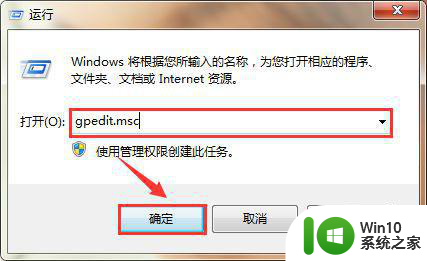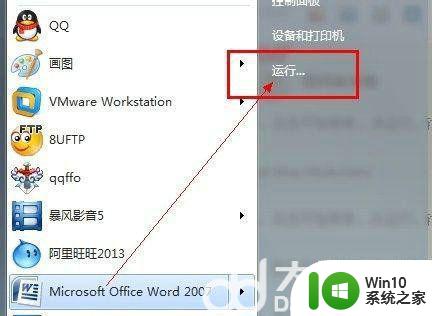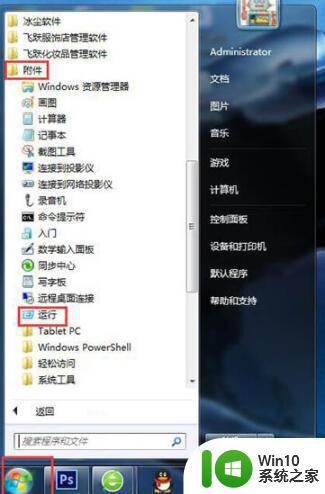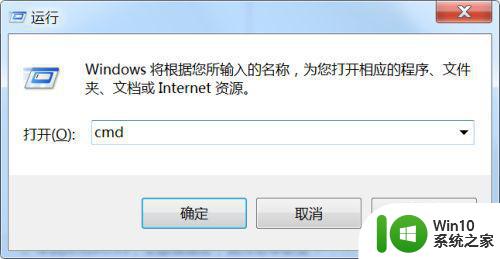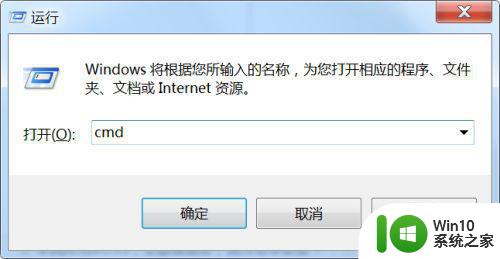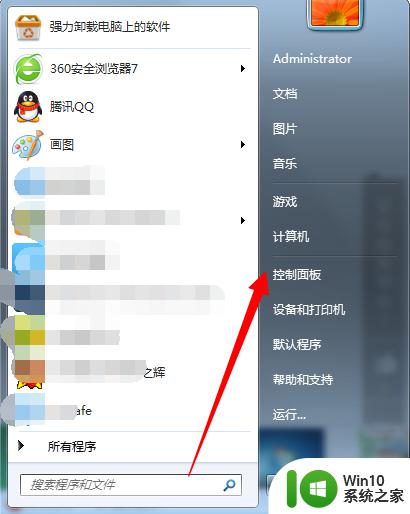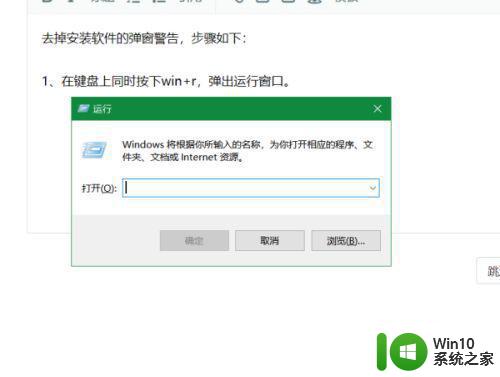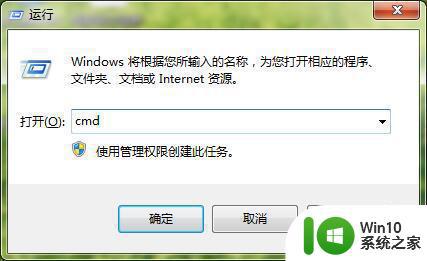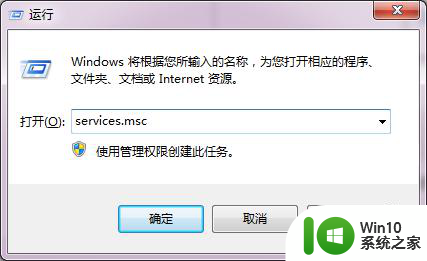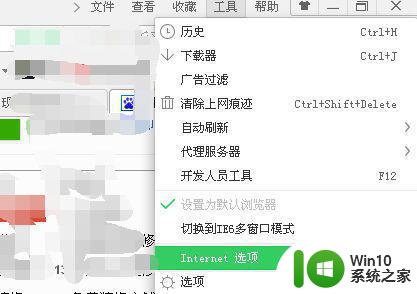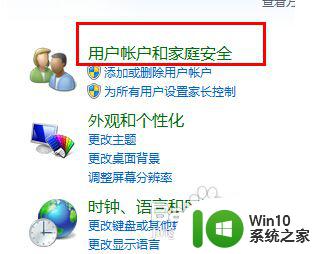win7关闭文件安全警告的方法 如何关闭win7打开文件时的安全警告
win7关闭文件安全警告的方法,在使用Windows 7操作系统时,有时我们会在打开某些文件时遇到安全警告的提示,这可能会给我们的工作带来一些不便,为了解决这个问题,我们可以采取一些简单的方法来关闭这些安全警告。下面将介绍一种有效的方法:我们可以通过更改Internet选项来关闭此功能。首先我们需要打开Internet Explorer浏览器,并点击工具菜单。接着选择Internet选项,并点击安全选项卡。在安全选项卡中,我们需要选择Internet区域,并点击自定义级别。接着我们需要滚动到“启用保护模式”一栏,并将其取消选中。最后点击确定按钮保存设置即可。通过以上简单的步骤,我们就可以轻松地关闭Windows 7打开文件时的安全警告,从而更加便捷地进行工作。
具体方法:
操作一:按 Win + R 组合键,打开运行,并输入:gpedit.msc 命令,确定或回车打开本地组策略编辑器;
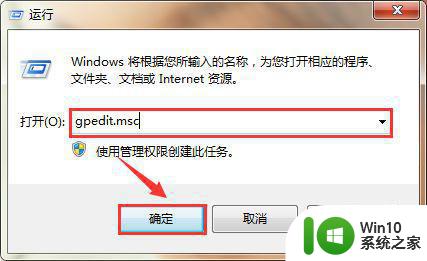
操作二:本地组策略编辑器窗口中,点击左侧的用户配置,然后再双击打开管理模板;
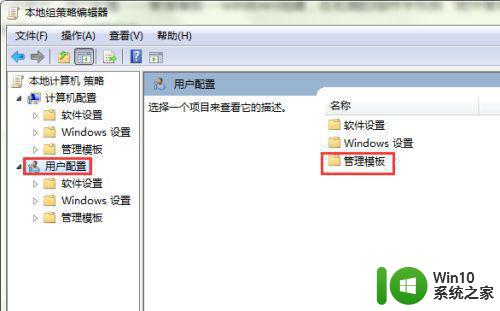
操作三:管理模板下,继续找到Windows 组件 - 附件管理器;
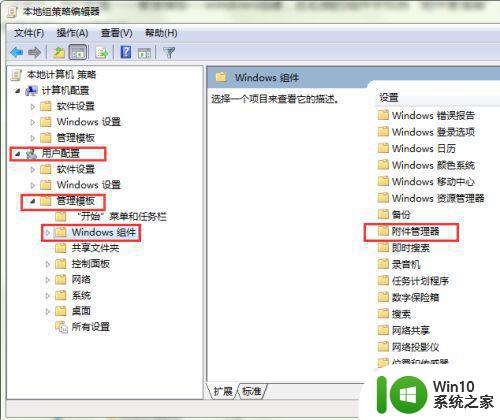
操作四:继续打开附件管理器,再继续找到中等风险文件类型的包含列表;
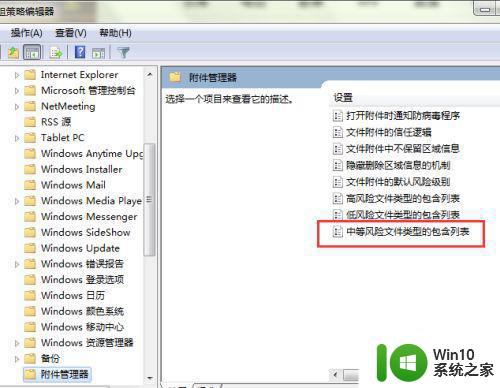
操作五:在中等风险文件类型的包含列表窗口中,选择已启用,然后在选项下面输入:.exe 即可,最后点击应用设置完成;
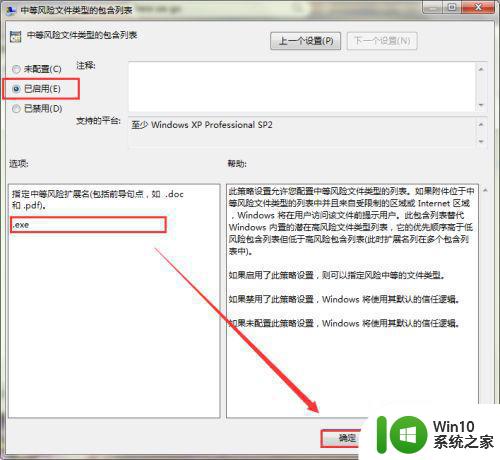
这就是关闭win7文件安全警告的全部方法,如果您还不了解其中的任何方法,请按照小编的步骤进行操作,我们希望这些方法能够为您提供帮助。